ГДЗ Інформатика 7 клас. Підручник [Ривкінд Й.Я., Лисенко Т.І.] 2015
2.3.Карти знань. Редактор карт знань
Дайте відповіді на питання
1. Карта знань — інформаційна модель, подана в структурній формі у вигляді схеми, яка наочно відображає взаємозв'язки між об’єктами та явищами деякої предметної області. Використовуючи карти знань можна планувати важливі для вас справи, готувати повідомлення на урок, складати плани творів, структуру вати й упорядковувати відомості, організовувати групову роботу над проектами тощо.
2.Основними об'єктами карти знань є вузли — центральний кореневий вузол, дочірній та батьківський вузли.
3. Карти знань можна створювати за допомогою текстових процесорів, графічних редакторів, редакторів презентацій, а також спеціальних редакторів карт знань.
4. Редакторикартзнаньмаютьможливості:
• Створення карти знань
• Редагування та форматування карти знань
• Додавання графічних об’єктів до вузлів карти знань
• Додавання нотаток до вузлів карти знань
• Створення гіперпосилань на допоміжні ресурси
• Керування показом карти знань
• Пошук даних у карті знань
• Відкриття, збереження, друкування карти знань.
5. Для створення нового документа, у якому буде розроблятися карта знань, потрібно виконати Файл — Новий.
6. Карту знань можна редагувати:
• Переносити вузли вліво або вправо відносно кореневого вузла Переміщення—Node Left(a6o Node Right)
• Переміщувати з однієї гілки на іншу Переміщення—NodeLeft(a6oNodeRight)
• Видаляти, копіювати вузли.
Для цього можна використовувати відповідні команди меню Змінити текст
7. На картах знань можна змінювати формат символів у вузлах, колір фону вузла, колір, тип і товщину ліній, тип вузлів. Команди для виконання всіх цих операцій розміщено в меню Формат і в контекстних меню вузлів карти.
8. Карти знань зберігаються у файлах з розширенням імені mm. Щоб зберегти створену карту, потрібно виконати Файл — Зберегти як, вибрати папку для збереження, ввести ім'я файлу та вибрати кнопку Save. Також карту знань можна зберегти як зображення типу PNG та JPEG. Для цього потрібно замість команди Зберегти як виконати Експортувати — Як PNG (або Як JPEG). Файли з розширенням mm можна потім знову відкрити в редакторі створення карт та відредагувати та в нести зміни до карти. Карти, що збережені в форматі PNG та JPEG змінити не можна, можна лише переглянути карти за допомогою засобу перегляду зображень.
9. Керування показом карти знань полягає в більш ефективнішому показі, щоб глядачі мали змогу в повній мірі все побачити. Також шляхом грамотного переміщення по вузлам, гілкам та вибору таких функцій як додавання нотатків та відкриття гіперпосилання, показ може перетворитися на маленьке шоу.
• Керування показом карти знань полягає в вмінні ефективно показати всі гілки карти, для того, щоб донести до аудиторії ціль створення цієї карти та її завдання. Також під час показу можна шукати текст по гілкам та додавати текстові пояснення. Для цього є наступні можливості:
• Щоб карта вмістилася в межах робочої області, можна приховати частину гілок. Для цього вибрати вузол і виконати Переміщення — Розвсрнути/Скрутити.
• Для зручного переміщення гілок під час показу необхідно навести вказівник на точку вузла, що ближча до батьківського вузла. Обрати вказівник та переміщувати вузли в робочій області разом з дочірніми вузлами.
• Для розміщення кореневого вузла по центру робочої області потрібно натиснути ESC.
10.Змінювати нічого непотрібно.


 19.05.2018,
19.05.2018,
 3 702,
3 702,
 0
0
 Назад
Назад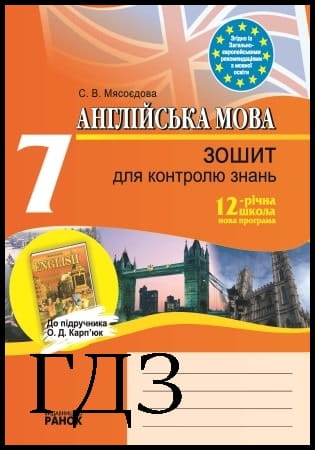
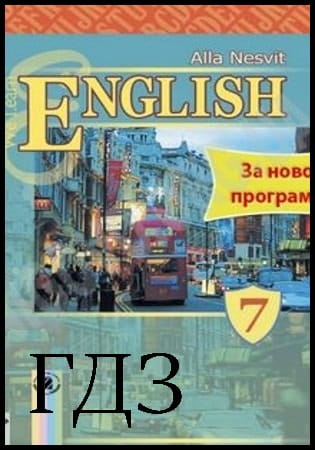
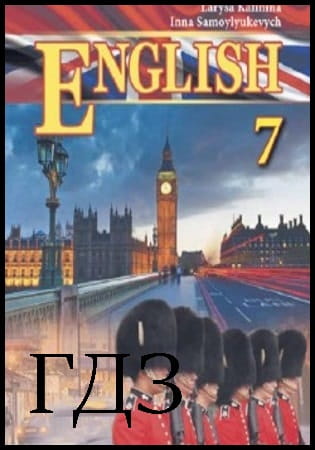
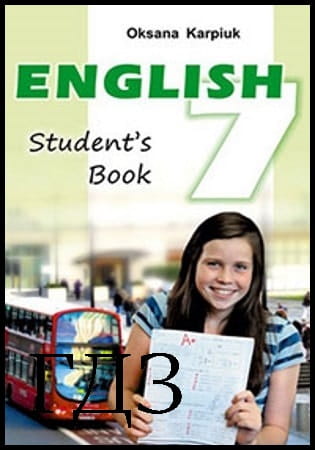
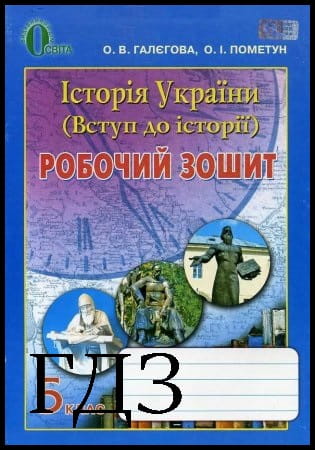
![ГДЗ Природознавство 5 клас. Підручник [Ярошенко О.Г., Бойко В.М.] 2018 ГДЗ Природознавство 5 клас. Підручник [Ярошенко О.Г., Бойко В.М.] 2018](/uploads/posts/2019-04/1555779316_5_p_y_u2018.jpg)
![ГДЗ Основи правознавства 9 клас. Підручник [Наровлянський О. Д.] 2017 ГДЗ Основи правознавства 9 клас. Підручник [Наровлянський О. Д.] 2017](/uploads/posts/2019-02/1550928122_9k_p_n_2017.jpg)
![ГДЗ Українська мова 8 клас. Підручник [Глазова О.П.] 2021 ГДЗ Українська мова 8 клас. Підручник [Глазова О.П.] 2021](/uploads/posts/2021-10/1633720388_8k_y_g_2021.jpg)
![ГДЗ Вступ до історії 5 клас. Підручник [Гісем О.В.] 2018 ГДЗ Вступ до історії 5 клас. Підручник [Гісем О.В.] 2018](/uploads/posts/2019-07/1564163269_5k_i_h_2018.jpg)